电算化考试软件流程
会计电算化考试软件操作步骤

会计电算化考试软件操作步骤双击桌面上的“会计电算化模拟练习”图标,选择题(1-10套)点确定,进入考试界面。
考试分两部分:第一部分:计算机部分(也就是题型选择中的前五项共100分)一、选择题(每题1分,40题,共40分)二、判断题(每题1分,20题,共20分)三、Windows操作部分。
(10分)四、Word题(15分)五、Excel题(15分)第二部分:财务软件部分(题型选择中的最后一题,实务部分共100分)点实务题,点财务,在出现的对话框中,操作员姓名:456,点确定,进入账务处理系统界面。
点初始设置,进入初始设置界面,开始做账务部分的第一题和第二题。
一、增加会计科目(10分)科目及余额初始/科目设置,出现会计科目表,(把题目要求设为总在最前)点底下的增加按扭,再在输入/修改科目对话框中依次填写科目代码、科目名称、科目特征、余额方向,点确定.(重复五次,把五个科目都添加上去),点退出。
二、填补会计科目余额(10分)科目及余额初始/初始科目余额,根据题目中的要求依次把余额填写到这张初始科目余额表中,不管要求中的余额方向,统一填写到年初额列(可复制),填写完毕点右下角的存入,再点退出。
第一、二两题要进行科目合法性检查。
★1、初始完成确认/验证/科目设置合法性检查,点确定,在出现正确无误,通过本项检查时,点确定.2、初始完成确认/初始完成确认,点确认,再点确认进行数据备份。
完成数据备份点确定。
点是,点确定。
退回到账务处理系统界面。
三、根据经济业务录入记账凭证。
(每小题4分,10题,共40分)点日常账务,进入日常账务处理界面,点凭证处理/记账凭账录入。
记账凭证录入的顺序:1、填写凭证日期(年、月无需改动,只要改写每张凭证的发生日即可,两位数据显示,如,3日,要改为03)2、修改凭证类型(在此考试软件中只含三种凭证类型,即收、付、转)◆收款:在借方出现现金或银行存款字样的可判断为收款凭证。
◆付款;在贷方出现现金或银行存款字样的可判断为付款凭证。
会计电算化财务软件操作步骤详解
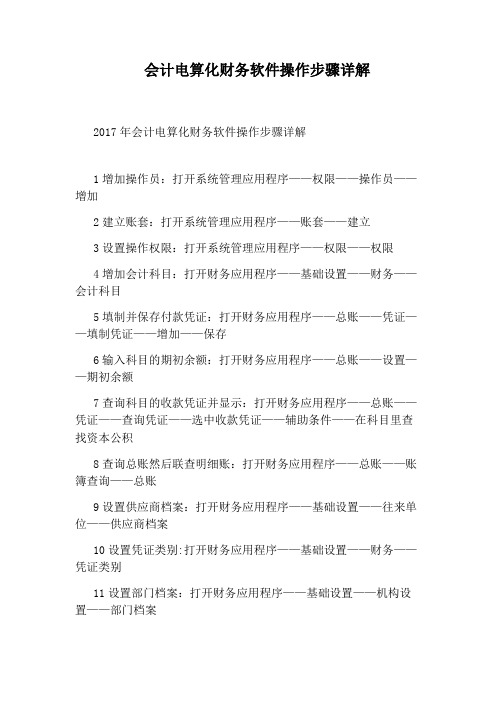
会计电算化财务软件操作步骤详解2017年会计电算化财务软件操作步骤详解1增加操作员:打开系统管理应用程序——权限——操作员——增加2建立账套:打开系统管理应用程序——账套——建立3设置操作权限:打开系统管理应用程序——权限——权限4增加会计科目:打开财务应用程序——基础设置——财务——会计科目5填制并保存付款凭证:打开财务应用程序——总账——凭证——填制凭证——增加——保存6输入科目的期初余额:打开财务应用程序——总账——设置——期初余额7查询科目的收款凭证并显示:打开财务应用程序——总账——凭证——查询凭证——选中收款凭证——辅助条件——在科目里查找资本公积8查询总账然后联查明细账:打开财务应用程序——总账——账簿查询——总账9设置供应商档案:打开财务应用程序——基础设置——往来单位——供应商档案10设置凭证类别:打开财务应用程序——基础设置——财务——凭证类别11设置部门档案:打开财务应用程序——基础设置——机构设置——部门档案12审核凭证:打开财务应用程序——总账——凭证——审核凭证13设置外币及汇率:打开财务应用程序——基础设置——财务——外币种类输汇率时选择浮动汇率14结账:打开财务应用程序——总账——期末——结账15修改凭证:打开财务应用程序——凭证——填制凭证——(查找到要修改的凭证)辅助项——修改完后保存16记账:打开财务应用程序——总账——凭证——记账17追加表页输入关键字生成报表:打开财务应用程序——打开考生文件夹——打开资产负债表——编辑——追加——表页——数据——关键字——录入——保存18设置报表单元格行高字体对齐:打开财务应用程序——打开考生文件夹——打开资产负债表——编辑——格式数据状态——格式——行高——格式——单元属性——保存19设置表尺寸并进行区域划线:打开财务应用程序——打开考生文件夹——打开资产负债表——编辑——格式数据状态——格式——表尺寸——格式——区域划线——保存20设置单元格关键字和关键字偏移:打开财务应用程序——打开考生文件夹——打开资产负债表——编辑——格式数据状态——数据——关键字(年月日分三次设置)——设置——数据——偏移——保存21新建报表保存到考生文件夹下:打开财务应用程序——财务报表——新建——保存(重命名)账务取值函数主要有:期末额函数QM(”科目编码”,会计期间)期初额函数QC()发生额函数FS()累计发生额函数LFS()对方科目发生额函数DFS()科目编码:库存现金1001银行存款1002其他货币资金1012应收账款1122其他应收款122122判断并设置单元格计算公式:打开财务应用程序——打开考生文件夹——打开资产负债表——编辑——格式数据状态——数据——编辑公式——单元公式——保存货币资金期末数=QM(”1001”,月)+QM(”1002”,月)+QM(”1012”,月)23调用报表模板:打开财务应用程序——财务报表——文件——新建——格式——报表模板——保存(重命名)24查询纳税所得申报表:打开财务应用程序——工资——工资类别——打开工资类别——选择正式人员——工资——统计分析——账表——纳税所得申报表25设置工资类别:打开财务应用程序——工资——工资类别——新建工资类别(如果工资类别里没有新建工资类别这一项就需要先关闭工资类别)26建立人员档案:打开财务应用程序——工资——工资类别——打开工资类别——工资——设置——人员档案27设置工资项目:打开财务应用程序——工资——设置——工资项目设置28设置工资项目计算公式:打开财务应用程序——工资——工资类别——打开工资类别——工资——设置——工资项目设置29录入工资变动数据:打开财务应用程序——工资——工资类别——打开工资类别——工资——业务处理——工资变动30查询工资发放条:打开财务应用程序——工资——工资类别——打开工资类别——工资——统计分析——账表——我的表——工资表31工资费用分配并生成记账凭证:打开财务应用程序——工资——工资类别——打开工资类别——工资——业务处理——工资分摊——制单——保存32定义工资转账关系:打开财务应用程序——工资——工资类别——打开工资类别——工资——业务处理——工资分摊——工资分摊设置——增加33录入工资原始数据:打开财务应用程序——工资——工资类别——打开工资类别——工资——业务处理——工资变动34查询固定资产使用状况分析表:打开财务应用程序——固定资产——账表——我的账表——分析表——固定资产使用状况分析表35固定资产增加:打开财务应用程序——固定资产——卡片——资产增加——保存36录入固定资产原始卡片:打开财务应用程序——固定资产——卡片——录入原始卡片——保存37设置固定资产类别:打开财务应用程序——固定资产——设置——资产类别——增加——保存38查询所有部门的计提折旧汇总表:打开财务应用程序——固定资产——账表——我的账表——折旧表——部门折旧计提汇总表39查询固定资产统计表:打开财务应用程序——固定资产——账表——我的账表——统计表——固定资产统计表40查询某类固定资产明细表:打开财务应用程序——固定资产——账表——我的账表——账簿——单个固定资产明细表——在类别下拉菜单中找到某类41计提本月固定资产折旧生成凭证:打开财务应用程序——固定资产——处理——计提本月折旧————点凭证——借方固定资产清理1606,贷方累计折旧1602——保存42资产变动:打开财务应用程序——固定资产——卡片——变动单——原值增加——保存43查询某类固定资产总账:打开财务应用程序——固定资产——账表——我的账表——账簿——固定资产总账——选择类别44查询供应商往来余额表:打开财务应用程序——采购——供应商往来账表——供应商往来余额表4546设置客户档案:打开财务应用程序——基础设置——往来单位——客户档案47输入期初采购专用发票:打开财务应用程序——采购——采购发票——增加(选择专用发票)——保存48查询全部客户的客户往来余额表:打开财务应用程序——销售——客户往来账表——客户往来余额表49查询全部供应商的供应商对账单:打开财务应用程序——采购——供应商往来账表——供应商往来对账单50将收款单余销售发票进行核销:打开财务应用程序——销售——客户往来——收款结算——点核销——在本次结算中输入核销的金额——保存51设置供应商档案:打开财务应用程序——基础设置——往来单位——供应商档案52输入采购专用发票:打开财务应用程序——采购——采购发票——增加(选择专用发票)——保存53输入销售专用发票:打开财务应用程序——销售——销售发票——增加(选择专用发票)——保存54对销售发票进行账龄分析:打开财务应用程序——销售——客户往来账表——账龄分析55输入付款单:开财务应用程序——采购——供应商往来——付款结算56查询全部客户对账单:打开财务应用程序——销售——客户往来账表——客户对账单。
(完整版)会计电算化用友T3软件操作步骤

实用标准文案1.系统初始化1.1系统管理系统管理是会计信息系统运行的基础,它为其他子系统提供了公共的账套、年度账及其它相关的基础数据,各子系统的操作员也需要在系统管理中统一设置并分配功能权限。
具体包括以下几个方面:账套管理、年度账管理、系统操作员及操作权限的集中管理等。
1.1.1 启动与注系统管理例 1-1以系统管理员(admin)的身份启动并注册系统管理。
操作步骤(1) 执行“开始→程序程序→会计从业资格考试→会计从业资格考试→系统管理”命令,进入“〖系统管理〗”窗口。
(2) 执行“系统→注册”命令,打开“注册〖控制台〗”对话框。
(3) 输入用户名:admin;密码:(空)。
如图1-1所示。
图1-1 注册系统管理(4) 单击“确定”按钮,以系统管理员身份注册进入系统管理。
1.1.2 建立企业核算账套例 1-2建立账套。
(1) 账套信息账套号:800;账套名称:阳光有限责任公司;采用默认账套路径;启用会计期:2011年1月;会计期间设置:1月1日至12月31日。
(2) 单位信息单位名称:阳光有限责任公司;单位简称:阳光公司。
(3) 核算类型该企业的记账本位币为人民币(RMB);企业类型为工业;行业性质为2007年新会计准则;账套主管为demo;按行业性质预置科目。
(4) 基础信息该企业有外币核算,进行经济业务处理时,不需要对存货、客户、供应商进行分类。
(5) 分类编码方案科目编码级次:4222其他:默认(6) 数据精度该企业对存货数量、单价小数位定为2。
(7) 系统启用“总账”模块的启用日期为“2011年1月1日”。
操作步骤(1) 执行“账套→建立”命令,打开“创建账套”对话框。
(2) 输入账套信息,如图1-2所示。
图1-2 创建账套-账套信息(3) 单击“下一步”按钮,输入单位信息。
如图1-3所示。
图1-3 创建账套-单位信息(4) 单击“下一步”按钮,输入核算类型。
如图1-4所示。
图1-4 创建账套-核算类型(5) 单击“下一步”按钮,确定基础信息,如图1-5所示。
会计电算化软件应用操作步骤说明

会计电算化软件应用操作步骤一、启动系统治理1.启动:执行“开始”—“程序”—“用友ERP-U8”—“系统服务”—“系统治理”命令,进入“用友 ERP-U8〖系统治理〗”窗口。
2.登录系统治理以系统治理员 Admin 的身分注册系统治理。
执行“系统”—“注册”命令,打开“注册〖系统治理〗”对话框。
3.增加操作员执行“权限”—“用户”命令,进入“用户治理”窗口单击工具栏中的“增加”按钮,打开“增加用户”对话框。
按表中所示资料输入用户。
4.建立账套执行“账套”—“建立”命令,打开“创建账套”对话框。
输入账套信息5.财务分工执行“权限”—“权限”命令,进入“操作员权限”窗口。
二、基础档案设置以主管“李力”的身份注册1.启动企业门户2.进行基础设置;3.设置部门档案;4.设置职员档案;5.设置客户分类;6.设置供应商分类;7.地区分类;8.设置客户档案;9.设置供应商档案;10.设置外币及汇率;11.设置结算方式;12.设置开户银行三、总账系统初始设置的具体应用以主管“李力”的身份(一)启动与注册(进入总账)(二)设置总账操纵参数(三)设置基础数据1.建立会计科目—增加明细会计科目、修改、删除会计科目建立会计科目—指定会计科目(假如不指定,出纳无法签字)2.设置凭证类不3.项目目录设置项目目录—定义项目大类、指定核算科目、项目分类定义、定义项目目录(四)输入期初余额1.输入总账期初余额2.输入辅助账期初余额3.试算平衡(五)数据权限分配四、总账系统日常业务处理以会计“赵军”的身份注册进入总账系统(一)凭证治理1.填制凭证;查询凭证;修改凭证;冲销凭证;删除凭证;作废凭证;整理凭证2.出纳签字(以出纳“王红”的身份重新注册总账系统)3.审核凭证(以主管“李力”的身份重新注册总账系统)4.凭证记账5.取消记账(需要才做:激活“恢复记账前状态”菜单)在总账初始窗口,执行“期末”—“对账”命令,进入“对账”窗口。
电算化实操步骤
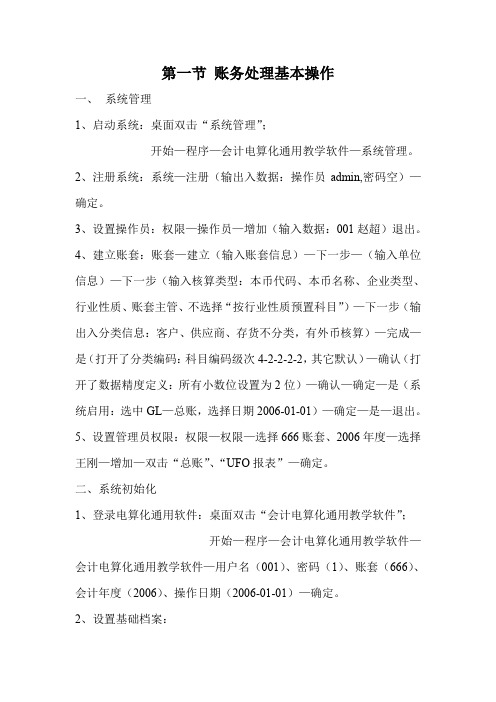
第一节账务处理基本操作一、系统管理1、启动系统:桌面双击“系统管理”;开始—程序—会计电算化通用教学软件—系统管理。
2、注册系统:系统—注册(输出入数据:操作员admin,密码空)—确定。
3、设置操作员:权限—操作员—增加(输入数据:001赵超)退出。
4、建立账套:账套—建立(输入账套信息)—下一步—(输入单位信息)—下一步(输入核算类型:本币代码、本币名称、企业类型、行业性质、账套主管、不选择“按行业性质预置科目”)—下一步(输出入分类信息:客户、供应商、存货不分类,有外币核算)—完成—是(打开了分类编码:科目编码级次4-2-2-2-2,其它默认)—确认(打开了数据精度定义:所有小数位设置为2位)—确认—确定—是(系统启用:选中GL—总账,选择日期2006-01-01)—确定—是—退出。
5、设置管理员权限:权限—权限—选择666账套、2006年度—选择王刚—增加—双击“总账”、“UFO报表”—确定。
二、系统初始化1、登录电算化通用软件:桌面双击“会计电算化通用教学软件”;开始—程序—会计电算化通用教学软件—会计电算化通用教学软件—用户名(001)、密码(1)、账套(666)、会计年度(2006)、操作日期(2006-01-01)—确定。
2、设置基础档案:⑴部门档案:基础设置—机构设置—部门档案—增加(输入数据)—保存—退出。
⑵职员档案:基础设置—机构设置—职员档案—增加(输入数据:双击后输出入,按回车保存)—退出。
⑶客户档案:基础设置—往来单位—客户档案—无分类—增加(输入数据)—保存—退出。
⑷供应商档案:基础设置—往来单位—供应商档案—无分类—增加(输入数据)—保存—退出。
⑸外币及汇率:基础设置—财务—外币种类(输入数据:币符、币名、固定汇率)—确认—在2006年1月的记账汇率中输出入8.5(在英文输入法下输入)—按回车确认。
⑹结算方式:基础设置—收付结算—结算方式—增加(输入数据:结算方式编码、结算方式名称)—保存—退出。
会计电算化用友财务软件操作流程及注意事项

会计电算化考试用友财务软件操作流程及注意事项一、操作步骤:1. 新建账套注意:启动“系统管理”,打开:“系统管理”窗口,“系统—注册”,以系统管理员admin注册,密码为空—确认.(注:启动“系统管理”可以利用桌面上的快捷方式启动,也可以从考试软件环境中启动)(1) 增加操作员“权限—操作员”,增加两个操作员(a,b),编号为字母(1,2),姓名为字母(jz,fh)。
密码空,其他默认。
这个地方操作员名称可以随意取,但编号要记清楚,我们后面要使用这两个操作员(2)建立账套“账套-建立”,出现“创建账套”窗口。
必需新建账套,系统自带[999]演示账套不能用于考试。
A、账套信息:只输账套名称,字母即可(账套号、账套路径、启用会计期,系统默认)B、单位信息:单位名称(看试题中的单位名称,四字简写,此处最好记住,后面生成报表要用到,其他项不输入)C、核算类型:本币代码:RMB 默认本币名称:人民币默认企业类型:工业(默认项若不是“工业”,则需要自己选择。
)行业性质:新会计制度科目(默认项若不是“新会计制度科目”,则需要自己选择。
)账套主管:默认账套主管为demo ,其密码为demo,建议不要使用此默认账套主管,将其修改为前面建立的操作员之一。
这个地方也可以先不用操作,因为后面我们要改权限.按行业性质预置科目:默认是选中的,不要修改这个地方比较关键关系到后面的科目代码是否正确,如果这个地方错了,后面基本上不得分。
因为科目代码都错了.D、基础信息:可不填E、分类编码方案: 默认F、数据精度定义:默认G、启用账套系统启用时可只启用总账,日期默认.(3)赋予操作员权限“权限—权限”,把两个操作员也设置为账套主管。
(注:既把两个操作员都设置为账套主管)注意看清是否对应刚建立的账套。
补充知识:账套删除仍在系统管理界面点击账套――点击输出打开账套输出对话框――选择所需删除账套并在删除选择框中打“√”后确定即可。
注意:以上这一工作要谨慎操作!!!2.设置凭证类别、增加会计科目、录入期初余额并试算平衡启动“用友通”用户名:输入操作员编号(自己建立的两个操作员之一)密码:输入完操作员编号按回车键,在“账套"后将显示该操作员能使用的账套,即自己建立的账套选择自己建立的账套和会计年度、操作日期(默认的即可)(1)设置凭证类别“基础设置—财务-凭证类别”,类别选默认的“记账凭证" (2)增加会计科目“基础设置—财务-会计科目”,注意看,4位的科目代码就是我们刚才预置进来的,会计科目增修界面,增加按钮或右击增加依据试题给出的科目,只输入科目编码与二级科目名称,有数量核算的还要选择数量核算,并填入数量单位(吨,件).特别说明:A目前考试实务题目说明中给出的会计科目及编码仍是新会计制度科目而不是2007新准则会计科目(2008版会计基础教材中的科目表是2007新准则会计科目);B“新会计制度科目"一级科目编码是4位的,如:1001现金,如果你在会计科目设置窗口看到的一级科目编码是3位的,则说明上面建立账套时:核算类型:企业类型:工业,行业性质:新会计制度科目”步骤选择错误,退出用友通,重新建立账套。
会计电算化考试操作流程
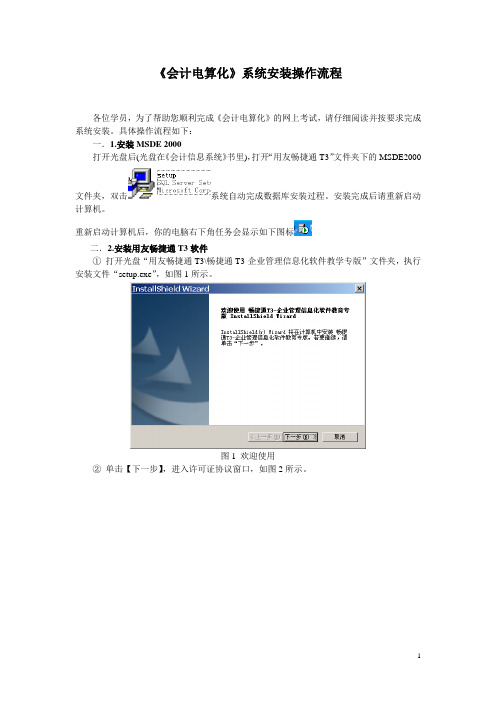
《会计电算化》系统安装操作流程各位学员,为了帮助您顺利完成《会计电算化》的网上考试,请仔细阅读并按要求完成系统安装。
具体操作流程如下:一.1.安装MSDE 2000打开光盘后(光盘在《会计信息系统》书里),打开“用友畅捷通T3”文件夹下的MSDE2000文件夹,双击系统自动完成数据库安装过程。
安装完成后请重新启动计算机。
重新启动计算机后,你的电脑右下角任务会显示如下图标二.2.安装用友畅捷通T3软件①打开光盘“用友畅捷通T3\畅捷通T3-企业管理信息化软件教学专版”文件夹,执行安装文件“setup.exe”,如图1所示。
图1 欢迎使用②单击【下一步】,进入许可证协议窗口,如图2所示。
图2 许可证协议③单击【是】,接受许可证协议,进入选择目的地位置窗口,如图3所示。
图3 选择目的地位置④默认系统安装路径或单击【浏览】选择安装路径后,单击【下一步】,进入选择安装组件窗口,如图4所示。
图4 选择组件提示:教学安装此处可以不选择“产品插件”和“T3家族产品”选项。
⑤单击【下一步】,系统进入环境监测窗口,如图5所示。
图5 环境检测⑥单击“退出检测”按钮,进入“开始复制文件”窗口,如图6所示。
图6 开始复制文件⑦单击“下一步”按钮,进入安装状态,开始复制文件,如图7所示。
图7 安装文件⑧安装完毕,提示“是否安装糖果浏览器?”,如图8所示。
图8 安装糖果浏览器⑨若安装,单击“确定”按钮;若不安装,单击“取消”按钮,进入“SMT Player3.0安装”窗口,如图9所示。
图9 安装SMT Player3.0软件⑩若安装,单击“确定”按钮;若不安装,单击“取消”按钮,进入安装完毕窗口,如图10所示。
提示:SMT Player3.0是一款视频播放软件,用于播放软件中自带的学习视频。
若不浏览软件中的学习视频,可不安装此软件。
图10 安装完毕(11) 系统安装完成,选择“是,立即重新启动计算机”,单击【完成】,完成用友畅捷通T3的安装。
会计电算化用友软件操作流程

3.设置权限 (1)设置明细权限:仍在系统管理界面点击 权限――点击权限打开操作员权限对话框―― 在画面右上角选择所需账套――在左边选择所 需操作员――点击增长按钮打开增长权限对话 框――在左边选择产品分类(例如双击总账变 成蓝色即已授予权限)――在右边选择明细权 限设好后按拟定按钮即可。 (2)设置账套主管:仍在系统管理界面点击 权限――点击权限打开操作员权限对话框―― 在画面右上角选择所需账套――在账套主管选 择框中打“√”后拟定即可。
2.建立新账套 仍在系统管理界面点击账套――点击建 立打开账套信息对话框――输入账套号 及账套名称――选择会计启用期间(一 经拟定不可更改)――点击下一步按钮 ――输入单位信息――点击下一步按钮 ――选择核实类型(一经拟定不可更改) ――设置基础信息是否分类――点击完 毕按钮――设置分类编码方案――设置 小数点位数――创建账套完毕。
2.取数 打开全部需
报表并将左下角“ 格式”状态转换为 “数据”状态 ――“数据”菜单 ――关键字录入 ――年、月、日拟 定即可取数并生成
数据报表。
结束语
一、时间:120分钟。 二、分数:总分100分,客观题和业务题各占50分,分别得到30分或以上 为合格。 三、题型:客观题和实务题。 四、内容:客观题:计算机基础知识、windows、word、excel、网络、 计算机安全、会计电算化理论。实务题:用友软件操作。 五、做题顺序:先实务题,后客观题。 六、题量:客观题分为:单项选择题、多选题、是非题;
第二章 账套日常维护
1.账套备份(画面中输出即为备份) 仍在系统管理界面点击账套
――点击输出打开账套输出对话框 ――选择所需输出账套――点击拟 定按钮――系统将自支处理压缩及 拷贝进程――选择要备份旳目旳盘 ――选择所要备份旳目旳文件夹并 双击打开该文件夹――按拟定按钮 即完毕备份。
会计从业电算化考试操作步骤
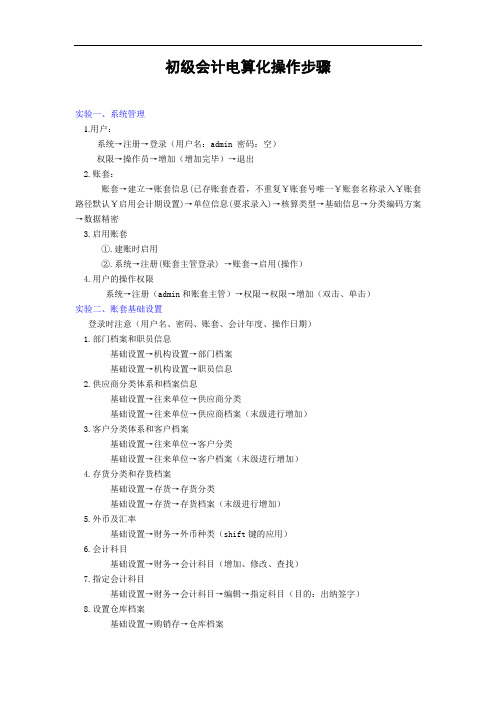
初级会计电算化操作步骤实验一、系统管理1.用户:系统→注册→登录(用户名:admin 密码:空)权限→操作员→增加(增加完毕)→退出2.账套:账套→建立→账套信息(已存账套查看,不重复¥账套号唯一¥账套名称录入¥账套路径默认¥启用会计期设置)→单位信息(要求录入)→核算类型→基础信息→分类编码方案→数据精密3.启用账套①.建账时启用②.系统→注册(账套主管登录) →账套→启用(操作)4.用户的操作权限系统→注册(admin和账套主管)→权限→权限→增加(双击、单击)实验二、账套基础设置登录时注意(用户名、密码、账套、会计年度、操作日期)1.部门档案和职员信息基础设置→机构设置→部门档案基础设置→机构设置→职员信息2.供应商分类体系和档案信息基础设置→往来单位→供应商分类基础设置→往来单位→供应商档案(末级进行增加)3.客户分类体系和客户档案基础设置→往来单位→客户分类基础设置→往来单位→客户档案(末级进行增加)4.存货分类和存货档案基础设置→存货→存货分类基础设置→存货→存货档案(末级进行增加)5.外币及汇率基础设置→财务→外币种类(shift键的应用)6.会计科目基础设置→财务→会计科目(增加、修改、查找)7.指定会计科目基础设置→财务→会计科目→编辑→指定科目(目的:出纳签字)8.设置仓库档案基础设置→购销存→仓库档案实验三、总账系统初始化1.录入起初余额总账→设置→起初余额(完成后进行试算)2.凭证类别基础设置→财务→凭证类别删除常用凭证(总账→凭证→填制凭证→制单→调用常用凭证)3.结算方式基础设置→收付结算→结算方式6.开户银行基础设置→收付结算→开户银行7.设置付款条件基础设置→收付结算→付款条件(天数从小到大)8.填制凭证总账→凭证→填制凭证(填制、修改)实验四、工资系统初始化及操作1.工资账套参数2.人员类别工资→设置→人员类别设置3.工资项目设置工资→设置→工资项目设置4.人员档案工资→设置→人员档案→增加5.工资计算公式工资→设置→工资项目设置→公式设置6.计算公式工资→业务处理→工资变动→重新计算7.输入工资变动数据工资→业务处理→工资变动→录入天数8.工资分摊构成工资→业务处理→工资分摊→工资分摊设置→增加→计提比例→分摊构成 9.工资分摊工资→业务处理→工资分摊(计提费用类型,核算部门,明细到工资项目)→制单(批制)实验五、固定资产初始化及操作1.系统初始化2.部门对应折旧科目固定资产→设置→部门对应折旧科目(选择部门再选操作)3.资产类别固定资产→设置→资产类别(选择总科目再增加操作修改)4.原始卡片固定资产→卡片→录入原始卡片(选择子科目再进行录入)5.固定资产变动固定资产→卡片→变动单→使用状况变动6.部门转移变动固定资产→卡片→变动单→部门转移7.计提固定资产折旧并生成转账凭证固定资产→处理→计提本月折旧→折旧分配表→凭证实验六、应收系统(销售)1. 库存起初记账库存→起初数据→库存起初(选择仓库增加存货)库存起初记账(库存→起初数据→库存起初→记账&恢复)2.销售业务销售→销售发票→增加(专用发票)→录入数据→保存→复核→退出3.收款结算销售→客户往来→收款结算→选择客户→增加→录入信息→保存→核销(同币种核销)→本次结算→保存→刷新实验七、应付(采购)1.起初记账采购→起初记账→记账2.采购业务采购→采购发票→增加(专用发票)→录入数据→保存→复核→退出3.付款结算采购→供应商往来→付款结算→选择供应商→增加→录入信息→保存→核销(同币种核销)→本次结算→保存→刷新实验八、期末操作(审核和制单不是同一人)1.出纳签字总账→凭证→出纳签字2.分别审核所有收款凭证、付款凭证、转账凭证总账→审核凭证→审核→批量审核3.分别将收款凭证、付款凭证、转账凭证记账总账→凭证→记账→全选→记账4.结转损益并审核记账总账→期末→转账定义→期间损益→本年利润科目(权益→本年利润)总账→期末→转账生成→期间损益结转→全选→生成凭证(重复2和3步骤)实验九、报表系统1.新建报表财务报表→文件→打开→选择报表所在文件夹→选择报表模板(如资产负债表) 2.判断并设置公式财务报表→新建报表→格式(左下角)→格式→编辑公式→单元公式例如:QM(“1001”,月) QC(“1001”,月)3.录入数据财务报表→新建报表→数据(左下角)→数据→关键字→录入4.录入关键字财务报表→新建报表→数据(左下角)→格式→关键字→录入输入年、月、日→确认→是否重算第×页→是注意:a.如出现“是否重算全表” →则点“否”b.若要追加表页→点击编辑→表页→输入增加的页数→确认c.如果报表的数据不对,可以在总账模块的账薄菜单下查询余额及发生额表进行核对。
会计电算化实务考试操作步骤
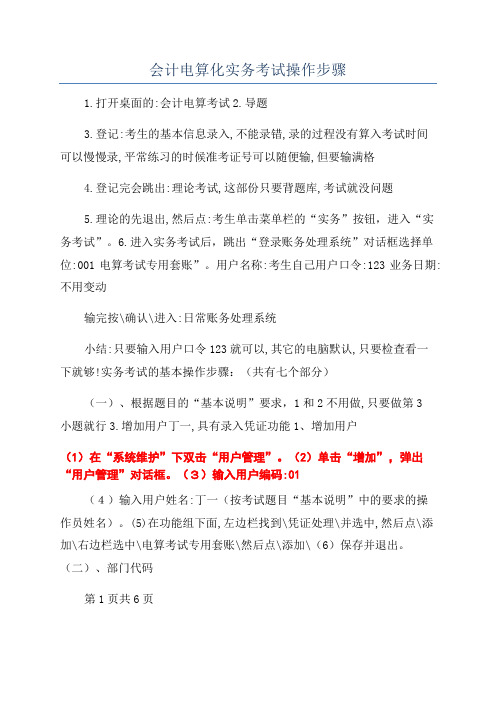
会计电算化实务考试操作步骤1.打开桌面的:会计电算考试2.导题3.登记:考生的基本信息录入,不能录错,录的过程没有算入考试时间可以慢慢录,平常练习的时候准考证号可以随便输,但要输满格4.登记完会跳出:理论考试,这部份只要背题库,考试就没问题5.理论的先退出,然后点:考生单击菜单栏的“实务”按钮,进入“实务考试”。
6.进入实务考试后,跳出“登录账务处理系统”对话框选择单位:001电算考试专用套账”。
用户名称:考生自己用户口令:123业务日期:不用变动输完按\确认\进入:日常账务处理系统小结:只要输入用户口令123就可以,其它的电脑默认,只要检查看一下就够!实务考试的基本操作步骤:(共有七个部分)(一)、根据题目的“基本说明”要求,1和2不用做,只要做第3小题就行3.增加用户丁一,具有录入凭证功能1、增加用户(1)在“系统维护”下双击“用户管理”。
(2)单击“增加”,弹出“用户管理”对话框。
(3)输入用户编码:01(4)输入用户姓名:丁一(按考试题目“基本说明”中的要求的操作员姓名)。
(5)在功能组下面,左边栏找到\凭证处理\并选中,然后点\添加\右边栏选中\电算考试专用套账\然后点\添加\(6)保存并退出。
(二)、部门代码第1页共6页在“初始建账”下双击“部门管理”(按照题目的要求输入01管理部门,增加0101办公室,0102财务部。
)(1):选中01后勤部,点修改,跳出\部门管理\对话框,然后把后勤部删除,在\名称\那边输入:题目中要求的\管理部门\保存就可以,其它的不做(2):点增加,点下级,在名称输入:办公室,保存(3):点增加,直接在名称那输入:财务部,保存(三)、往来单位(1)在“初始建账”下,双击“往来客户管理”弹出一对话框。
(2)选定\福建省\,按工具栏的“修改”按钮,客户名称:把福建省删除,输入:应收账款客户(题目指定的单位名称)。
客户类型选择:供应商及客户是否停用:框里面的\勾\要去掉,如果没去扣10分,做完了,直接点保存注:其它的框框都不用填(3)点击工具栏“增加”,选择“下级”,编码不改变,在“客户名称”:输入:福建华丽有限公司(输入题目所给的客户单位全称),输完,保存(4)再点\增加\编码不动,直接输入客户名称:福建凯伦有限公司.输完,保存,最后点退回,往来代码就全部做完(四)科目数据1、增加二级,三级科目编码超过4位的,例如100201这样的就是二级(主要是增加二级或三级科目)(1)在“初始建账”下,双击“科目管理”进入科目维护窗口。
电算化考试软件流程

电算化考试软件流程1.具,如图所示2.将Autobat.rar压缩文件复制到本机D盘,然后解压,注意两个地方:一、解压后的文件一定要放到D盘根目录,不要更改路径;二、解压后的文件不需要有多层目录,如下图:3.选中exec,点击右键——发送到——桌面快捷方式,4.发送完成后,在桌面上就会看到一个如下图的快捷方式:在每一个考生提交成绩,自动退出考试程序后,都要执行一下作面的快捷方式,,双击运行,完成后会自动退出,如下图:注意事项:考点老师需要提醒考生,更换软件后的电算化考试合格成绩标准为:客观题和实务题两部分,每一部分都到到30分;软件操作流程建立新帐套进入系统:双击桌面“系统管理”图标—打开系统管理窗口—系统(S)—注册—以系统管理员admin注册—第—次进入密码为空—确认建立帐套以及帐套的备份在权限菜单下增加操作员;赋予操作员权限默认帐套主管为demo 密码:demo登陆软件选择自己建立的帐套和会计年度、操作日期(默认的即可)增加会计科目(一级科目已经预置,二级需要设置)录入期初余额录入完期初余额后,进行试算平衡填制凭证先设置凭证类别凭证摘要填写没有要求填制凭证,点击增加审核凭证根据会计制度规定,审核与制单不能为同一人。
凭证审核需先重新注册更换操作员,由具有审核权限的操作员来进行。
记帐月末转账方法:进入总账系统—月末转账—期间损益结转—“期间损益结转”—“参照”—“本年利润”参照—“本年利润”科目—确定—全选—确定月末转帐完以后系统自动生成转帐凭证,需要再做记帐。
月末结帐是进入下一个月份编制财务报表文件下新建财务报表在左下脚是格式数据---关键字---设置设置单位年月(设置日期需要和登录时一致)点击一下格式变换成数据数据---关键字---录入录入单位名称年度月日。
电算化操作流程(整理好的)
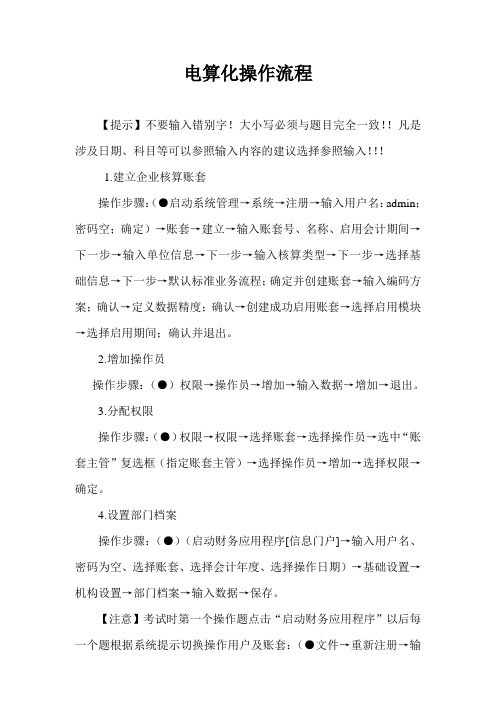
电算化操作流程【提示】不要输入错别字!大小写必须与题目完全一致!!凡是涉及日期、科目等可以参照输入内容的建议选择参照输入!!!1.建立企业核算账套操作步骤:(●启动系统管理→系统→注册→输入用户名:admin;密码空;确定)→账套→建立→输入账套号、名称、启用会计期间→下一步→输入单位信息→下一步→输入核算类型→下一步→选择基础信息→下一步→默认标准业务流程;确定并创建账套→输入编码方案;确认→定义数据精度;确认→创建成功启用账套→选择启用模块→选择启用期间;确认并退出。
2.增加操作员操作步骤:(●)权限→操作员→增加→输入数据→增加→退出。
3.分配权限操作步骤:(●)权限→权限→选择账套→选择操作员→选中“账套主管”复选框(指定账套主管)→选择操作员→增加→选择权限→确定。
4.设置部门档案操作步骤:(●)(启动财务应用程序[信息门户]→输入用户名、密码为空、选择账套、选择会计年度、选择操作日期)→基础设置→机构设置→部门档案→输入数据→保存。
【注意】考试时第一个操作题点击“启动财务应用程序”以后每一个题根据系统提示切换操作用户及账套:(●文件→重新注册→输入用户名、密码为空、选择账套、选择会计年度、选择操作日期)5.设置职员档案操作步骤:(●)基础设置→机构设置→职员档案→增加→输入信息→保存。
6.设置客户档案操作步骤:(●)基础设置→往来单位→客户档案→增加→输入信息→保存。
7.设置供应商档案操作步骤:(●)基础设置→往来单位→供应商档案→增加→输入信息→保存。
8.设置外币及汇率操作步骤:(●)基础设置→财务→外币种类→输入数据(币名、币符)→确认→在月份栏输入记账汇率→退出。
9.设置会计科目(必考)操作步骤:(●)基础设置→财务→会计科目→增加→输入科目相关内容→确认,并输入下一个科目→最后一个科目输入完毕后确定→取消。
【注意1】输入时要特别仔细,科目编码、科目性质、相关辅助核算项目千万不要遗漏。
会计电算化考试软件步骤
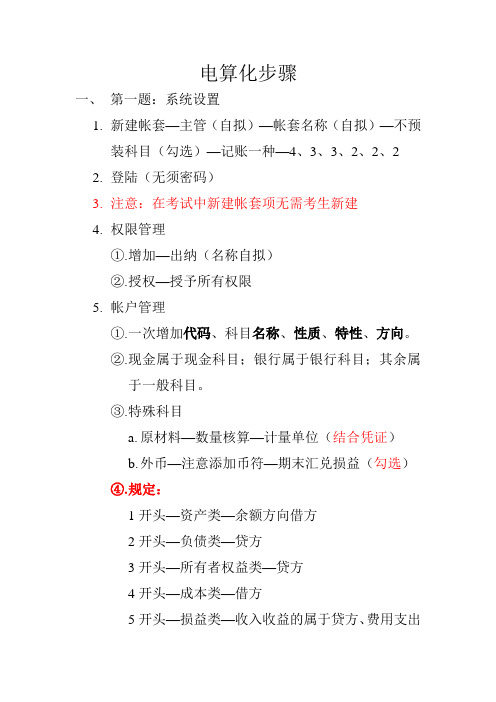
电算化步骤一、第一题:系统设置1.新建帐套—主管(自拟)—帐套名称(自拟)—不预装科目(勾选)—记账一种—4、3、3、2、2、22.登陆(无须密码)3.注意:在考试中新建帐套项无需考生新建4.权限管理①.增加—出纳(名称自拟)②.授权—授予所有权限5.帐户管理①.一次增加代码、科目名称、性质、特性、方向。
②.现金属于现金科目;银行属于银行科目;其余属于一般科目。
③.特殊科目a.原材料—数量核算—计量单位(结合凭证)b.外币—注意添加币符—期末汇兑损益(勾选)④.规定:1开头—资产类—余额方向借方2开头—负债类—贷方3开头—所有者权益类—贷方4开头—成本类—借方5开头—损益类—收入收益的属于贷方、费用支出的属于借方若录入科目过程中出现没有的科目应及时添加相关科目6.余额输入(依照试算平衡表)7.试算平衡—期初—3级—余额为0不打印方便检查数据(只看右下角的两个借贷方是否平衡即可)8.完成建账二.账务处理1.凭证录入(注意:日期和附件数)—换人—凭证审核—换人—凭证记账—期末调汇—自动转账(根据凭证中的要求将科目全部转入本年利润即可)—凭证录入修改自动转账结束的凭证的日期(月末日期)和附件数(1张))—换人—审核—换人—凭证记账—月末结转2.录入过程中摘要自拟—科目选择应该是双击相应科目的空白处3.原材料及外币需要公式计算出来三.账务报表:1.自定义报表—名称—属性—其他表—确定2.根据题目要求设置表格①.表单—表尺寸②.风格—边框区域—选择一种样式—勾选右侧所有(每个点两次)③.时间单元:右击—公式—设置时间单元④.右击—公式(ctrl+k:清楚公式)3.资产负债表①.年初—期初余额—本年②.期末—当前余额—本月4.余额表①.金额—当前余额其余不动5.利润表①.借方—借方金额②.贷方—贷方金额③.本月—本月④.本年—本年⑤.其他业务利润:收入—支出6.损益明细表(利润表一致)注意:①.所有公式录入完毕后应点击表格右上角的格式(转换到数据格式)再次点击可回到公式状态②.数据表导出时应在数据状态下(报表下的数据表导出)听秀网:/play.php?id=1444&classid=61&hss=030#。
会计电算化软件操作流程
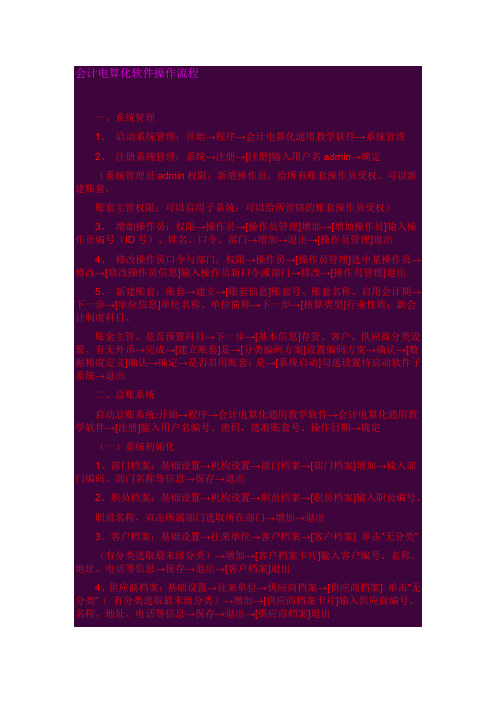
会计电算化软件操作流程一、系统管理1、启动系统管理:开始→程序→会计电算化通用教学软件→系统管理2、注册系统管理:系统→注册→[注册]输入用户名admin→确定(系统管理员admin权限:新增操作员;给所有账套操作员受权、可以新建账套,账套主管权限:可以启用子系统;可以给所管辖的账套操作员受权)3、增加操作员:权限→操作员→[操作员管理]增加→[增加操作员]输入操作员编号(ID号)、姓名、口令、部门→增加→退出→[操作员管理]退出4、修改操作员口令与部门:权限→操作员→[操作员管理]选中某操作员→修改→[修改操作员信息]输入操作员新口令或部门→修改→[操作员管理]退出5、新建账套:账套→建立→[账套信息]账套号、账套名称、启用会计期→下一步→[单位信息]单位名称、单位简称→下一步→[核算类型]行业性质:新会计制度科目、账套主管、是否预置科目→下一步→[基本信息]存货、客户、供应商分类设置、有无外币→完成→[建立账套]是→[分类编码方案]设置编码方案→确认→[数据精度定义]确认→确定→是否启用账套:是→[系统启动]勾选设置待启动软件子系统→退出二、总账系统启动总账系统:开始→程序→会计电算化通用教学软件→会计电算化通用教学软件→[注册]输入用户名编号、密码,选准账套号、操作日期→确定(一)系统初始化1、部门档案:基础设置→机构设置→部门档案→[部门档案]增加→输入部门编码、部门名称等信息→保存→退出2、职员档案:基础设置→机构设置→职员档案→[职员档案]输入职员编号、职员名称,双击所属部门选取所在部门→增加→退出3、客户档案:基础设置→往来单位→客户档案→[客户档案] 单击“无分类”(有分类选取最末级分类)→增加→[客户档案卡片]输入客户编号、名称、地址、电话等信息→保存→退出→[客户档案]退出4、供应商档案:基础设置→往来单位→供应商档案→[供应商档案] 单击“无分类”(有分类选取最末级分类)→增加→[供应商档案卡片]输入供应商编号、名称、地址、电话等信息→保存→退出→[供应商档案]退出5、结算方式:基础设置→收付结算→结算方式→[结算方式]输入结算方式编码、名称→保存→退出6、外币种类(1)增加外币种类:基础设置→财务→外币种类→[外币设置]在左下方输入币符、币名→增加→退出(2)设置外币汇率:基础设置→财务→外币种类→[外币设置]在左窗口选取某外币→在右窗口输入汇率→退出7、凭证类别:基础设置→财务→凭证类别→[凭证类别预置]选取某分类方式,如收款凭证、付款凭证、转账凭证→确定→[凭证类别]进行限制设置(收款凭证:双击限制类型,选“借方必有”,限制科目“1001,1002”;付款凭证:双击限制类型,选“贷方必有”,限制科目“1001,1002”;转账凭证:双击限制类型,选“凭证必无”,限制科目“1001,1002”→退出8、会计科目:基础设置→财务→会计科目(1)增加会计科目:[会计科目]增加→[会计科目_新增]输入科目编码、名称、科目类型,设置辅助核算等信息→确定(2)修改会计科目:[会计科目]选中某科目→修改→[会计科目_修改]修改→设置科目内容→确定→返回(3)指定会计科目:[会计科目]编辑→指定会计科目→[指定科目]现金总账科目→单击“1001现金”→单击“>”→银行存款总账科目→单击“1002银行存款”→单击“>”→确认→退出9、输入期初余额:总账→设置→期初余额→[期初余额录入]输入余额→回车确认(直到做完)→试算→确认(二)日常操作1、填制凭证:总账→凭证→填制凭证→[填制凭证]增加→填写凭证内容→保存2、审核凭证:文件→重新注册→输入新操作员编号与密码→确定总账→凭证→审核凭证→[审核凭证]确定→选取凭证→确定→审核(或用审核→成批审核)→退出3、记账:总账→凭证→记账→[记账]下一步→下一步→记账→确定4、结账:总账→期未→结账三、UFO报表启动UFO报表(选启动总账系统,再单击“财务报表”)点击左下角“数据”进入“格式”状态1、表尺寸:格式→表尺寸→[表尺寸]输入行列数值→确定2、行高:选取行→格式→行高→[行高]输入行高→确认3、列宽:选取列→格式→列宽→[列宽]输入列宽→确认4、区城画线:选择区域→格式→区域画线→[区域画线]网线→确认5、组合单元(合并单元格):选择区域→格式→组合单元→[组合单元]选择组合方式(如整体组合)6、设置单元格公式:选取公式单元格→数据→编辑公式→单元公式→[定义公式]“=”后输入计算公式→确认7、设置关键字(可反复设置多个关键字)点击选择单元格→数据→关键字→设置→[设置关键字]点选所需关键字(如单位名称)→确定8、关键字偏移:数据→关键字→偏移→[定义关键字偏移]设置各关键字偏移值→确定9、账套初始:数据→账套初始(账套号和会计年度)10、录入关键字:(点击左下角“格式”进入“数据”状态)数据→关键字→录入→[录入关键字]输入各关键字→确认四、工资系统A、引入“工资实验账套”备份数据启动“系统管理”→ [系统管理]系统→注册→[注册]输入用户名admin→确定→[系统管理]账套→引入→选取“D:\会计\教材附录一配套试验备份账套数据\工资实验账套\ UF2KAct.Lst”→打开→是→确定B、以账套主管身份启动会计电算化通和教学软件开始→程序→会计电算化通用教学软件→会计电算化通用教学软件→[注册]输入用户名编号、密码,选准账套号、操作日期→确定1、建立工资账套[会计电算化通用教学软件]单击“工资”→[建立工资套_参数设置]工资类别个数:多个,币别设置→下一步→扣税设置→下一步→扣零设置→下一步→人员编码设置→完成→确定→取消2、人员类别设置工资→设置→人员类别设置→[类别设置]“类别”框中输入类别名称(如经理人员)→增加→返回3、工资项目设置工资→设置→工资项目设置→[工资项目设置]增加→单击“名称参照”下拉列表框中选取工资项目或直接在工资项目名称中输入→设置“类型”→设置“长度”与“小数”位→设置“增减项”→增加其他项→确认→确定4、银行名称设置工资→设置→银行名称设置→[银行名称设置]增加→输入银行名称→删除其他无效银行→返回5、新建工资类别工资→工资类别→新建工资类别→[新建工资类别]输入类别名称→下一步→√(部门)→完成→是→再建第二个(先关闭当前工资类别)6、人员档案(先打开某工资类别:工资→工资类别→打开工资类别→点击某工资类别名→确认)工资→设置→人员档案→工具栏(增加)→输入人员信息→确认(反复输入完)→X→退出7、某工资类别中“工资项目设置” (先打开某工资类别)工资→设置→工资项目设置→[工资项目设置]增加→单击“名称参照”下拉列表框中选取工资项目→移动调整顺序→确认8、某工资类别中“公式设置” (先打开某工资类别,并且已设置人员档案)工资→设置→工资项目设置→[工资项目设置]公式设置→增加→选择→选择工资项目(如请假天数)→公式定义输入→公式确认→确定9、工资数据输入工资→业务处理→工资变动(1)基本工资数据录入:[工资变动]输入数据(2)工资调整:(如将“经理人员”的“奖励工资”增加200元[工资变动] 工具栏数据替换钮→[数据替换]按如下设置→确认→是(3)数据计算与汇总:工资变动→工具栏重新计算→工具栏汇总→工具栏退出10、个人所得税计算工资→业务处理→扣缴所得税→确认→[个人所得税]工具栏“税率表”或右键菜单:税率表定义)→[税率表]修改纳税基数(如基数:1600,附加费用2800)→确认→是→工具栏退出11、工资分摊工资→业务处理→工资分摊(1)工资分摊设置:[工资分摊]工资分摊设置→[工资分摊设置]增加→[分摊计提比例]输入计提类型名称(如应付福利费14%)→下一步→[分摊构成设置]设置人员类型,点部门名称并勾选相关部门,设置借贷科目→完成→(继续输入其他分摊类型)→返回(2)工资分摊费用:[分摊工资] √选计提费用所有类型→√选择部门→√明细到工资项目→确定→[如:计提福利费一览表]√合并科目相同、辅助项相同的分录→批制(或制单)→选择转帐凭证→保存→下张(反复保存所有凭证)→退出→退出12、月末结账工资→业务处理→月末处理→确认→是→是→选取清零项目→确认→确定五、固定资产核算A、引入“固定资产实验账套”备份数据启动“系统管理”→ [系统管理]系统→注册→[注册]输入用户名admin→确定→[系统管理]账套→引入→选取“D:\会计\教材附录一配套试验备份账套数据\固定资产实验账套\ UF2KAct.Lst”→打开→是→确定B、以账套主管身份启动会计电算化通和教学软件开始→程序→会计电算化通用教学软件→会计电算化通用教学软件→[注册]输入用户名编号、密码,选准账套号、操作日期→确定1、建立固定资产账套:[通用教学软件]固定资产→是→√我同意→下一步→两√→下一步→设置编码长度与编码方式、序号长度→下一步→两√,并设置对账科目→下一步→完成→是→确定2、资产类别设置:固定资产→设置→资产类别→[类别编码表]单张视图→增加→输入(类别名称、残值率、计提属性、折旧方法、卡片样式)→保存(反复增加类别,增加子类:取消→是→在左边选取某父类)→取消→是→退出3、部门对应折旧科目:固定资产→设置→部门对应折旧科目→[部门编码表]左边选取某部门→修改→输入对应折旧费用科目→保存→退出4、增减方式(设置增减方式对应折旧科目):固定资产→设置→增减方式→[增减方式]左边选取某增减方式→修改→输入对应科目→保存→退出5、输入期初固定资产卡片:固定资产→卡片→录入原始卡片→[资产类别参照]选择设备某分类→确认→输入(固定资产名称、部门名称、增加方式、使用状况、开始使用日期、原值、累计折旧、可使用年限)→保存→确定→退出→否日常处理1、资产增加:固定资产→卡片→资产增加→[资产类别参照]选择设备某分类→确认→输入(固定资产名称、使用部门、增加方式、使用状况、原值、可使用年限、开始使用日期)→保存→退出→否2、生成凭证:固定资产→处理→批量制单→[批量制单]全选→制单设置→√合并(科目及辅助项相同的分录)→设置“固定资产1501”科目及对方科目→制单→选择凭证类型,输入凭证摘要→保存→退出→退出3、资产变动:固定资产→卡片→ 变动单→原值增加→[固定资产变动单]点击“卡片编号”选取某资产,设置变动增加金额及变动原因→保存→退出(生成凭证)4、部门转移:固定资产→卡片→ 变动单→部门转移→[固定资产变动单]点击“卡片编号”选取某资产,设置变动后部门及变动原因→保存→退出5、计提折旧:固定资产→处理→计提本月折旧→是→是→退出→退出→确定生成折旧费用分配凭证: 固定资产→处理→→折旧分配表→[折旧分配表]凭证→选择转账凭证类型→保存6、资产减少:(在计提折旧后减少):固定资产→卡片→资产减少→选择卡片编号→增加→[资产减少]选择减少方式→确定→确定7、对账和月末结帐六、应收应付核算1、引入应收应付实验账套(系统管理):admin→系统管理→引入应收应付实验账套2、填制与审核凭证(总账):主管身份进入→通用教学软件→填制凭证→文件→重新注册→更换操作员→审核→记账3、输出往来账余额表:往来→账簿→客户余额表→[客户余额表]选取某客户→确定→退出4、输出往来账明细表:往来→账簿→客户往来明细账→[客户往来明细账]选取某客户→确定→退出5、往来勾对:往来→账簿→往来管理→客户往来两清→[客户往来两清]设置两清条件→确定→自动6、往来账龄分析:往来→账簿→往来管理→客户往来账龄分析→输入查询科目与截止日期→√(按所有往来明细分析)→确定7、打印往来催款单:往来→账簿→往来管理→客户往来催款单→[客户往来催款单]输入查询条件→确定。
会计电算化考试操作流程
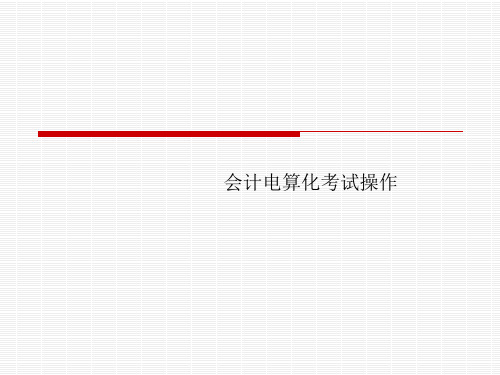
谢谢猪头。如有不当之处,还请指正哦! 哈哈,猪头!!
•
1、有时候读书是一种巧妙地避开思考 的方法 。20.9. 2720.9. 27Sunday, September 27, 2020
•
2、阅读一切好书如同和过去最杰出的 人谈话 。09:4 2:2109: 42:2109 :429/2 7/2020 9:42:21 AM
27-Sep-2020.9.27
• 14、我只是自己不放过自己而已,现在我不会再逼自 己眷恋了。20.9.2709:42:2127 September 202009:42
•
9、一个人即使已登上顶峰,也仍要自 强不息 。上午 9时42 分21秒 上午9时 42分09 :42:212 0.9.27
• 10、你要做多大的事情,就该承受多大的压力。9/27/2
020 9:42:21 AM09:42:212020/9/27
• 11、自己要先看得起自己,别人才会看得起你。9/27/2
会计电算化考试操作
一、进入考试平台
1、 打开此网页,用客户名单中的学号和密码登
录。(用户名就为学号,密码为8位出生日期 数字)
二、进入平台之后,核对学员基本信 息。如下图所示:
三、进行网考科目选课
注:这几个客户的电算会计我已全部选课。
四、选择/完成任务
选择左边信息框中的选择/完成任务。然后打 开右边窗口中的任务列表,显示所有的任务。
谢 谢 大 家 020 9:42 AM9/27/2020 9:42 AM20.9.2720.9.27
• 12、这一秒不放弃,下一秒就会有希望。27-Sep-2027 S eptember 202020.9.27
• 13、无论才能知识多么卓著,如果缺乏热情,则无异 纸上画饼充饥,无补于事。Sunday, September 27, 2020
用友会计电算化考试软件T3普及版操作过程图片诠释
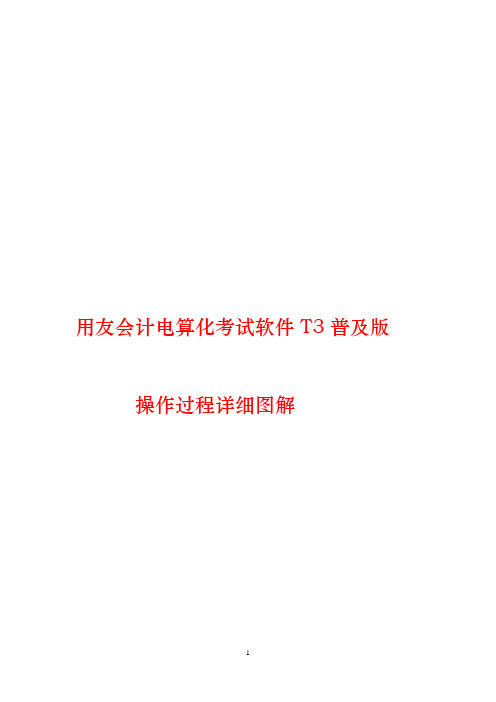
用友会计电算化考试软件T3普及版操作过程详细图解安装完用友T3软件之后,桌面上会有两个图标:和的功能:系统管理只允许两种身份的人登录:一是Admin(系统管理员),二是账套主管增加操作员、指定账套主管、用户权限、建立、修改、备份和恢复账套等一系列操作都在系统管理中进行。
的功能:账套的初始设置、日常账务、报表处理都在用友通中进行。
一.增加操作员:1.双击桌面上的图标,然后单击“系统”——“注册”,用户名为admin,密码默认为空(用户可以自行设置密码,但一定要牢记。
)然后单击确定。
2.单击“权限”——“操作员”,弹出操作员管理界面,然后单击“增加”按钮如下图:其中:编号用户自行定义,数字、字母、数字字母组合都可姓名输入您的真实姓名此处的姓名将会出现在凭证的记账人、审核人等位置。
口令:输入您的密码,可以为空。
所属部门:该操作员所属的部门,可以为空。
上述信息输入完毕之后,单击按钮,这样就增加了一个操作员。
二.建立账套:1.双击桌面“系统管理图标”,单击“系统”——“注册”,使用admin登录。
2.单击“账套”——“建立”,弹出建立账套界面,如下图:其中:已存账套是已经存在的账套,999为系统内置演示账套账套号是您要建立账套的账套号,为三位数。
(001—999)账套名称一般为公司抬头账套路径默认为软件的安装文件夹,用户无需修改。
启用会计期是指开始用电脑记账的月份。
3.如下图:输入您公司的信息,其中单位名称为必输,其他可不输4.如下图:选择核算类型其中:本币代码、本币民名称为记账使用的币种,如果为人民币,默认不用修改;企业类型:工业或商业行业性质:主要和会计科目有关,一般建议用户选择“新会计制度科目”账套主管:选择您第一步增加的操作员即可。
按行业性质预置科目:默认打钩即可,如果去掉,账套将不会预置任何会计科目。
5.此处选择分类信息存货是否分类:不要理会这个设置,因为我们只用到账表,不涉及存货模块。
客户是否分类:如果客户有很多,可以对这些客户先进行一下分类。
电算化考试软件流程

电算化考试软件流程 Revised by Liu Jing on January 12, 2021山东省会计电算化考试软件操作流程讲解我们将结合会计业务为大家讲解会计电算化考试软件的操作及考试中的注意事项,希望通过本讲解的学习帮助大家顺利通过电算化考试。
首先,先了解一下考试软件的操作流程:一、系统管理—启动和注册系统管理—设置操作员—建立账套—设置操作员权限二、系统初始化—设置会计科目—设置凭证类别—输入期初余额三、日常账务处理—填制凭证—审核凭证—记账四、编制和提交财务报表—启动报表—新建报表—数据处理—保存、提交报表系统管理选择实务题界面中“系统管理”选项点击运行—打开系统管理窗口—系统(S)—注册—以系统管理员admin注册—第—次进入密码为空—确认建立帐套以及帐套的备份(必需要新建账套。
系统自带[999]演示账套不能用于考试)在权限菜单下增加操作员;设置两名操作员,分别为001,002。
赋予操作员账套主管权限。
系统初始化选择实务题界面中“用友通”选项点击运行登陆软件选择自己建立的帐套和会计年度、操作日期(默认的即可)一、增加会计科目(一级科目已经预置,二级需要设置)二、设置凭证类别三、录入期初余额录入完期初余额后,进行试算平衡日常业务处理一、填制凭证先设置凭证类别凭证摘要填写没有要求填制凭证,点击增加二、审核凭证根据会计制度规定,审核与制单不能为同一人。
凭证审核需先重新注册更换操作员,由具有审核权限的操作员来进行。
三、记帐四、月末转账方法:进入总账系统—月末转账—期间损益结转—“期间损益结转”—“参照”—“本年利润”参照—“本年利润”科目—确定—全选—确定利用月底转账、自动生成转账凭证的前提是当月全部日常发生的凭证必须要完成记账的操作,才能实现月底转账的自动生成。
月末转帐完以后系统自动生成转帐凭证,需要再做凭证的审核和记帐。
月末结帐是进入下一个月份总结日常业务处理步骤: 1、填制凭证,这叫作日常的凭证; 2、换人审核; 3、记账; 4、通过系统提供的月末转账功能,生成转账凭证; 5、对转账凭证进行审核; 6、记账,记转账凭证。
- 1、下载文档前请自行甄别文档内容的完整性,平台不提供额外的编辑、内容补充、找答案等附加服务。
- 2、"仅部分预览"的文档,不可在线预览部分如存在完整性等问题,可反馈申请退款(可完整预览的文档不适用该条件!)。
- 3、如文档侵犯您的权益,请联系客服反馈,我们会尽快为您处理(人工客服工作时间:9:00-18:30)。
山东省会计电算化考试软件操作流程讲解
我们将结合会计业务为大家讲解会计电算化考试软件的操作及考试中的注意事项,希望通过本讲解的学习帮助大家顺利通过电算化考试。
首先,先了解一下考试软件的操作流程:
一、系统管理—启动和注册系统管理—设置操作员—建立账套—设置操作员权限
二、系统初始化—设置会计科目—设置凭证类别—输入期初余额
三、日常账务处理—填制凭证—审核凭证—记账
四、编制和提交财务报表—启动报表—新建报表—数据处理—保存、提交报表
系统管理
选择实务题界面中“系统管理”选项点击运行—打开系统管理窗口—系统(S)—注册—以系统管理员admin注册—第—次进入密码为空—确认
建立帐套以及帐套的备份(必需要新建账套。
系统自带[999]演示账套不能用于考试)
在权限菜单下增加操作员;设置两名操作员,分别为001,002。
赋予操作员账套主管权限。
系统初始化
选择实务题界面中“用友通”选项点击运行登陆软件
选择自己建立的帐套和会计年度、操作日期(默认的即可)
一、增加会计科目(一级科目已经预置,二级需要设置)
二、设置凭证类别
三、录入期初余额
录入完期初余额后,进行试算平衡
日常业务处理
一、填制凭证
先设置凭证类别凭证摘要填写没有要求
填制凭证,点击增加
二、审核凭证
根据会计制度规定,审核与制单不能为同一人。
凭证审核需先重新注册更换操作员,由具有审核权限的操作员来进行。
三、记帐
四、月末转账
方法:进入总账系统—月末转账—期间损益结转—“期间损益结转”
—“参照”—“本年利润”参照—“本年利润”科目—确定—全选—确定
利用月底转账、自动生成转账凭证的前提是当月全部日常发生的凭证必
须要完成记账的操作,才能实现月底转账的自动生成。
月末转帐完以后系统自动生成转帐凭证,需要再做凭证的审核和记帐。
月末结帐是进入下一个月份
总结日常业务处理步骤: 1、填制凭证,这叫作日常的凭证; 2、换人审核; 3、记账; 4、通过系统提供的月末转账功能,生成转账凭证;
5、对转账凭证进行审核;
6、记账,记转账凭证。
执行1 至 6 步的前提条件,是应用软件中使用了“自动转账凭证”功能。
如果所有的日常处理的凭证、月底的转账凭证都是手工填制,那么流程只需要完成前 3 步就可以了。
编制财务报表
一、新建报表
文件下新建财务报表
二、数据处理
在左下脚是格式
数据---关键字---设置
设置单位年月(设置日期需要和登录时一致)
点击一下格式变换成数据
数据---关键字---录入
录入单位名称年度月日
三、提交报表
将报表按默认方式进行保存,点击工具栏中“提交”按钮,分别提交资产负债表和利润表。
注意:在考试结束时,不论题目答到哪一步,
才能正常完成答题。
如果只录入了期初余额或者凭证,实务题将不得分。
如果录入了期初余额和凭证,但是最后未提交报表,实务题也不得分。
考试中的注意事项
1、电算化考试分数分布为客观题50分,实务题50分。
合格成绩标准为:客观题和实务题两部分,每一部分都达到30分以上(含30分)。
2、考试过程中要避免将会计软件窗口进行最小化操作。
3、考试中必需要新建账套。
系统自带[999]演示账套不能用于考试
4、考试成绩的判定要三条标准:(1)期初余额的录入是否正确;(2)会计凭证的填制、审核、记账是否正确;(3)财务报表是否提交。
在这三项标准中财务报表是否提交是判分的前提条件,如未提交成绩为零,在提交的前提下,对前两项的完成情况进行评分。
5
才能正常完成答题。
